
i2pdf(图片转PDF)
v1.0.46 绿色版- 软件大小:1.07 MB
- 更新日期:2021-03-25 11:17
- 软件语言:英文
- 软件类别:文件转换
- 软件授权:免费版
- 软件官网:待审核
- 适用平台:WinXP, Win7, Win8, Win10, WinAll
- 软件厂商:

软件介绍 人气软件 下载地址
i2pdf是一款易于使用的图片转PDF转换器,该程序旨在帮助您将JPG、PNG、BMP、TIFF或GIF图片格式文件转换与输出为PDF。其具备了简单直观的操作界面,导入要转换的图片文件到列表,可以先调整图片顺序,随后打开高级配置界面,对图片压缩、页面输出、页眉页脚、文档信息、缩略图位置、缩略图大小等一系列参数进行配置,最后即可执行转换。此外,软件还支持删除前清除文件列表、每次删除后对文件列表进行排序、在列表视图中显示文件的完整路径、在排序中包括文件的路径等附加选项。
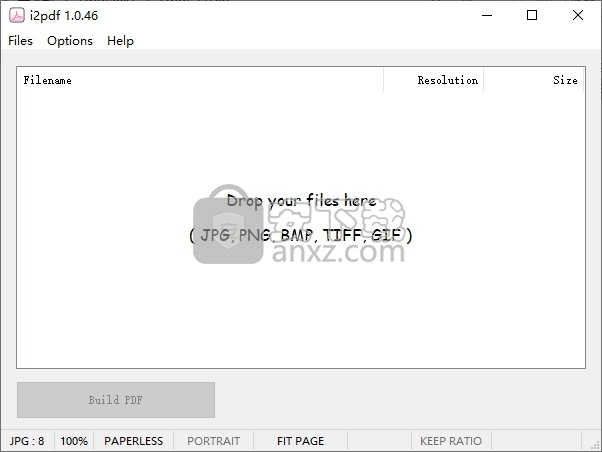
软件功能
i2pdf(图像到pdf)是一种快速而紧凑的应用程序,旨在从通常从纸张来源扫描或以数字照片形式扫描的图像集合创建Adobe PDF文档。
该程序仅支持以下图像文件类型:JPG,PNG,BMP,TIFF和GIF。
即使图像格式支持透明数据(PNG),也不会保留透明数据。
不支持多页/多帧格式(例如,某些由传真程序生成的TIFF或动画GIF)。
可以处理的图像数量受到可用内存/可寻址空间的限制。
可以对输出的PDF进行全面的自定义配置。
软件特色
删除前清除文件列表
每次删除后对文件列表进行排序
在列表视图中显示文件的完整路径
在排序中包括文件的路径
以压缩格式显示文件的大小
储存前一律提供PDF选项视窗
创建后在资源管理器中打开目标目录
使用默认查看器打开创建的PDF
记住用于保存最后一个PDF的目录
将PDF保存到图像文件的相同目录
启用图像预处理
从文件名设置文档标题
如果没有错误地构建了PDF,则删除日志
启用子文件夹递归
存储JPG文件而不重新处理它们
软件优势
便携式应用程序的优点
i2pdf是一个程序,使您可以从各种格式的图像文件(包括JPG,BMP和PNG)创建PDF文档。
这是一个可移植程序,因此您无需安装i2pdf。这意味着您可以简单地将其存储在外部设备上,将其插入任何计算机并直接运行其可执行文件。
更重要的是您的Windows注册表项不会更改。
i2pdf的界面非常简单,易于浏览。您只能使用“拖放”方法将图像导入列表。支持批处理。
管理缩略图,文本和其他输出选项
在队列中,您可以检查每张照片的名称,分辨率和大小。配置设置并指定输出目的地和名称后,即可继续进行转换过程。
因此,您可以调整JPG图像质量,调整图片大小,选择纸张格式和启动模式,在页面上添加页眉和页脚,编辑文档信息(作者和标题),设置缩略图位置以及大小和背景颜色。
最重要的是,您可以启用i2pdf在删除之前清除文件列表,记住用于保存最后一个PDF文件的目录,将PDF保存到图像文件的同一目录,保留在其他应用程序的顶部,记住窗口位置,显示缩略图等。
这个简单的应用程序占用了非常少的系统资源,包括一个编写良好的帮助文件,其中包含菜鸟的快照,可以快速完成任务而不会弹出任何问题。在输出文件中,图像和文本的质量被很好地保留了。我们强烈建议所有用户使用i2pdf。
使用方法
1、启动i2pdf,进入如下所示的软件主界面。
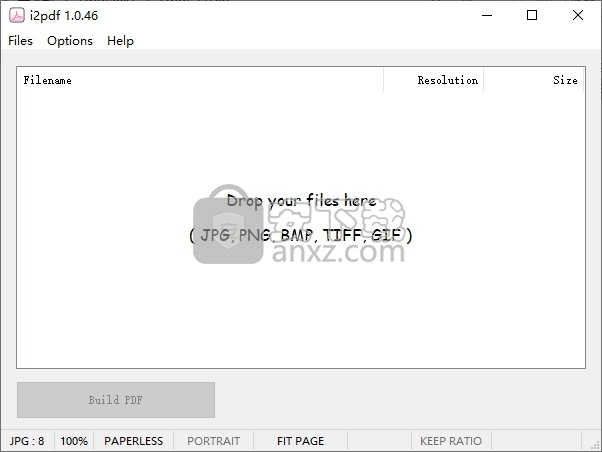
2、拖动要转换的图片文件到窗口。
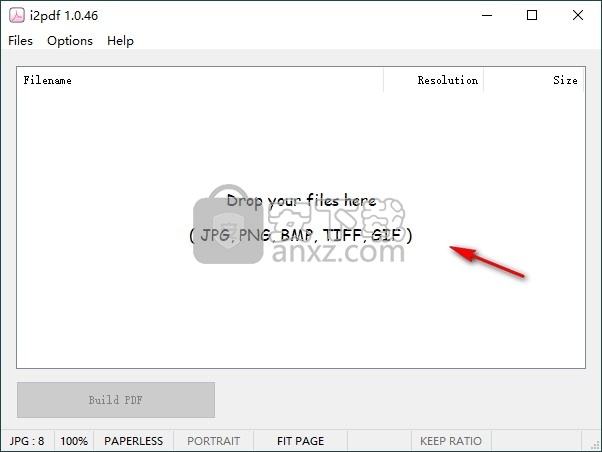
3、用户可以调整图片文件顺序,并支持快速移除不需要的文件。

4、打开更多设置,可以对图片质量、页面尺寸以及其他参数进行全面的调整。
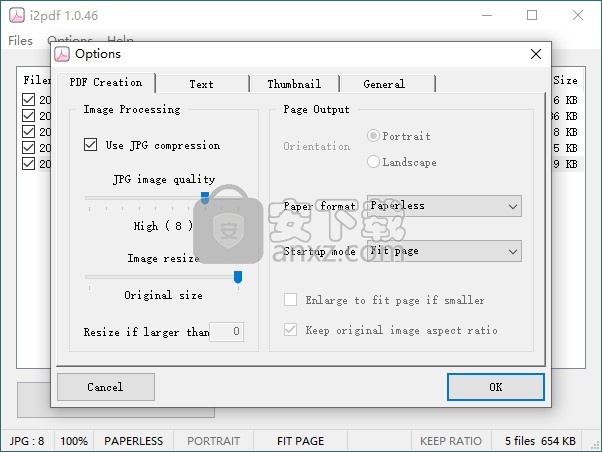
5、点击【build pdf】按钮,即可创建PDF文件。
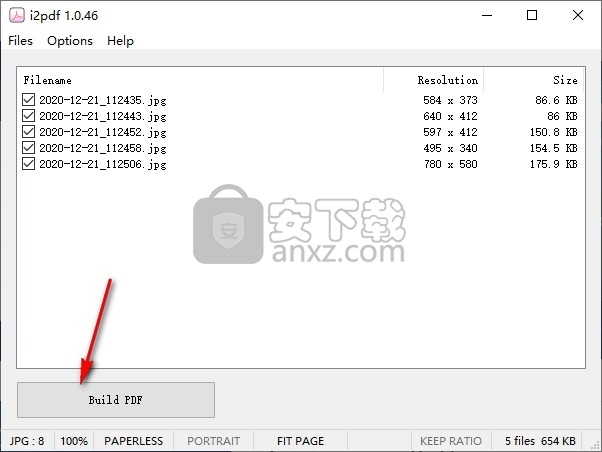
6、自定义设置输出文件名以及存储位置,即可执行转换。
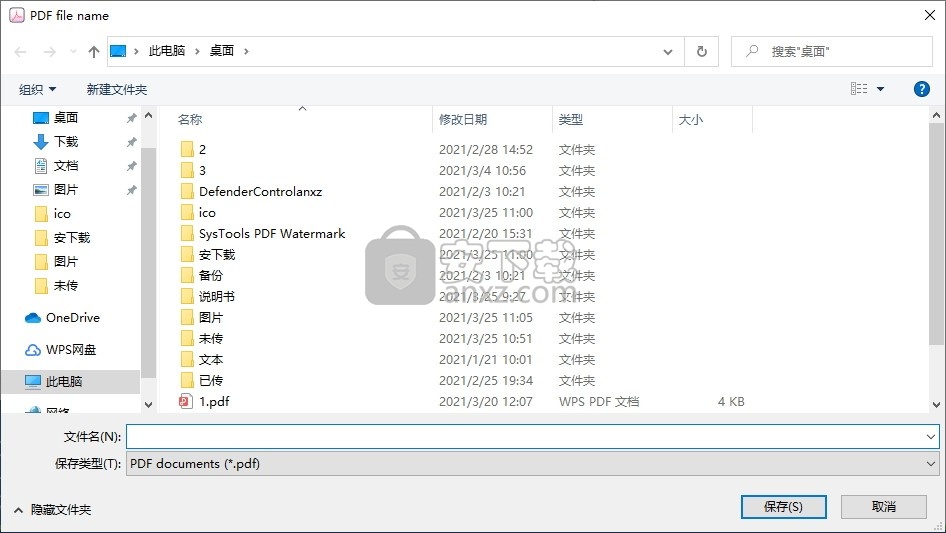
人气软件
-

PDFdo PDF Converter(PDFdo PDF转换器) 46.5 MB
/简体中文 -

vCard(vcf)文件生成器 4.24 MB
/简体中文 -

lid converter pdf(PDF转换器) 115.0 MB
/简体中文 -

Any PDF to DWG Converter(pdf转dwg格式转换器) 3.99 MB
/简体中文 -

PDF Image Extraction Wizard(pdf提取图片工具) 5.0 MB
/简体中文 -

Spin 3D Mesh Converter(3d模型格式转换器) 0.32 MB
/简体中文 -

天若OCR文字识别工具 13.5 MB
/简体中文 -

金山PDF转WORD转换器(WPS PDF to Word) 41.3 MB
/简体中文 -

FoxPDF Word to PDF Converter(Word转PDF工具) 13.9 MB
/简体中文 -

Audio Reader XL(文字转语音软件) 73.7 MB
/简体中文


 我速PDF转换器 2.3.1.0
我速PDF转换器 2.3.1.0  金舟PDF转换器 6.7.7.0
金舟PDF转换器 6.7.7.0  极速玩转 v1.0.2.37
极速玩转 v1.0.2.37  嗨格式PDF转换器 v3.6.200.529
嗨格式PDF转换器 v3.6.200.529  PDFChef2021(PDF编辑器) v21.0.0 中文
PDFChef2021(PDF编辑器) v21.0.0 中文  Batch HXS to DOC Converter(HXS转Word转换器) v2020.12.502.2474 破解
Batch HXS to DOC Converter(HXS转Word转换器) v2020.12.502.2474 破解  无敌PDF转JPG工具 v2.2
无敌PDF转JPG工具 v2.2 














